
Il pulsante Anteprima  consente di caricare una nuova anteprima della copia ogni volta che viene selezionato. consente di caricare una nuova anteprima della copia ogni volta che viene selezionato.
L'immagine caricata utilizza sempre le ultime impostazioni selezionate, i cui effetti saranno visibili nella nuova anteprima. La funzione consente di regolare le impostazioni osservandone gli effetti prima di avviare la copia.
Si desidera...
...visualizzare l'intera immagine...
...eseguire l'ingrandimento di un'area specifica...
...eseguire la riduzione di un'area selezionata...
...visualizzare in pixel uno a uno...
...ridimensionare la cornice della carta...
...spostare l'immagine...
...posizionare la cornice della carta...
...allineare l'immagine...
|
|
|
|
 |
visualizzare l'intera immagine... |
 |
|
|
|
|

|
Lo strumento Ingrandisci tutto consente di visualizzare originali di grande formato nella finestra di anteprima. Indipendentemente dal livello di zoom iniziale, lo strumento Ingrandisci tutto consente di ridimensionare l'immagine in base alle dimensioni della finestra di anteprima.
|
|
|
|
|
 |
eseguire l'ingrandimento di un'area specifica... |
 |
|
|
|

|
Lo strumento Zoom avanti consente di visualizzare i dettagli per poter migliorare le impostazioni o eseguire l'allineamento. L'ingrandimento viene eseguito immediatamente con l'asse al centro della finestra di anteprima. Per ingrandire ulteriormente l'immagine, continuare a fare clic sul pulsante Zoom avanti fino a raggiungere il livello di dettaglio desiderato.
|
|
|
|
|
 |
eseguire la riduzione di un'area selezionata... |
 |
|
|
|

|
Lo strumento Zoom indietro consente di ridurre le dimensioni dell'immagine nella finestra di anteprima. Per ridurre ulteriormente l'immagine, continuare a fare clic sul pulsante Zoom indietro fino a raggiungere la visualizzazione desiderata.
|
|
|
|
|
 |
visualizzare in pixel uno a uno... |
 |
|
|
|

|
Lo strumento 1:1 consente di visualizzare l'immagine dove un pixel di scansione corrisponde a un pixel sullo schermo.
|
|
|
|
|
 |
ridimensionare la cornice della carta... |
 |
|
|
|

|
Lo strumento Ridimensiona cornice della carta consente di ridimensionare la cornice della carta in modo interattivo dalla finestra di anteprima.
|
|

|
Una volta attivato, lo strumento Ridimensiona cornice della carta suddivide le aree attorno alla cornice della carta in sezioni. Quando una sezione viene toccata, il lato o l'angolo più vicino della cornice viene ridimensionato in base alla nuova posizione.
|
|
|
|
|
 |
spostare l'immagine... |
 |
|
|
|

|
Lo strumento Sposta immagine può essere utilizzato in due modi:
- Trascinamento: trascinare l'immagine nel punto desiderato della finestra relativa. Si immagini di trascinare l'immagine all'interno della finestra.
- Centratura: il punto dello schermo toccato verrà centrato nella finestra di anteprima. L'immagine viene spostata in modo che il punto selezionato risulti riposizionato al centro dello schermo. Questo metodo è particolarmente utile quando si desidera ingrandire i dettagli di un'immagine. Consente infatti di scegliere le aree di particolare interesse e di centrarle prima di eseguire l'ingrandimento.
|
|
|
|
|
 |
posizionare la cornice della carta... |
 |
|
|
|

|
Lo strumento di posizionamento della cornice della carta può essere utilizzato in tre modi:
- Trascinamento: trascinare l'immagine nel punto desiderato dello schermo. Si immagini di trascinare la cornice sopra l'immagine.
- Centratura: il punto dello schermo toccato diventerà il nuovo centro della cornice della carta. La cornice viene posizionata in modo che il punto selezionato sia direttamente al suo centro. Questo metodo è particolarmente utile quando si eseguono strisce campione di prova per l'output della stampante. Consente infatti di riposizionare continuamente e rapidamente la cornice su aree di interesse che si desidera controllare.
- Trascinamento dei bordi: consente di ridimensionare la cornice della carta ed è un'alternativa allo strumento Ridimensiona cornice della carta.
|
|
|
|
|
 |
allineare l'immagine... |
 |
|
|
|
|
Se l'originale non è stato inserito correttamente, apparirà piegato nella finestra di anteprima. Per correggere l'inconveniente è necessario ricaricare l'originale e iniziare da capo.
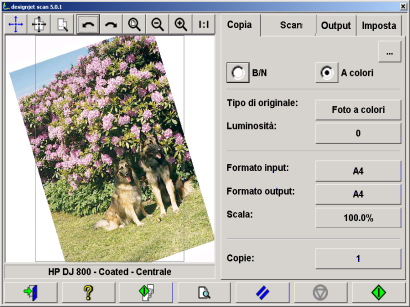
Come riferimento per riallineare l'originale utilizzare i lati perfettamente allineati della cornice della carta.
|
|


|
- Fare clic sullo strumento Allinea a sinistra per inclinare l'immagine verso sinistra.
- Fare clic sullo strumento Allinea a destra per inclinare l'immagine verso destra.
- Fare clic sul pulsante Copia.
 per visualizzare l'output dell'immagine riallineata nella finestra di anteprima. per visualizzare l'output dell'immagine riallineata nella finestra di anteprima.
|
|
 come...
come...  utilizzare gli strumenti di anteprima
utilizzare gli strumenti di anteprima![]()
